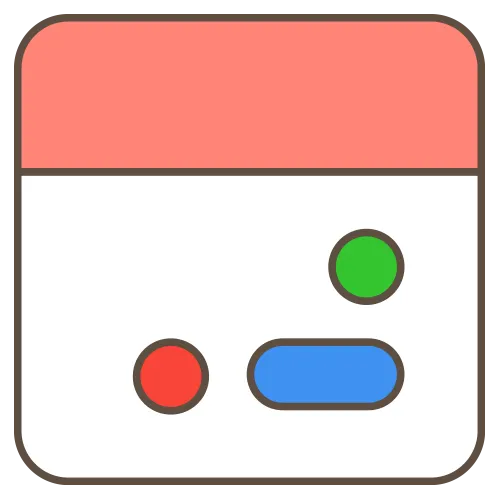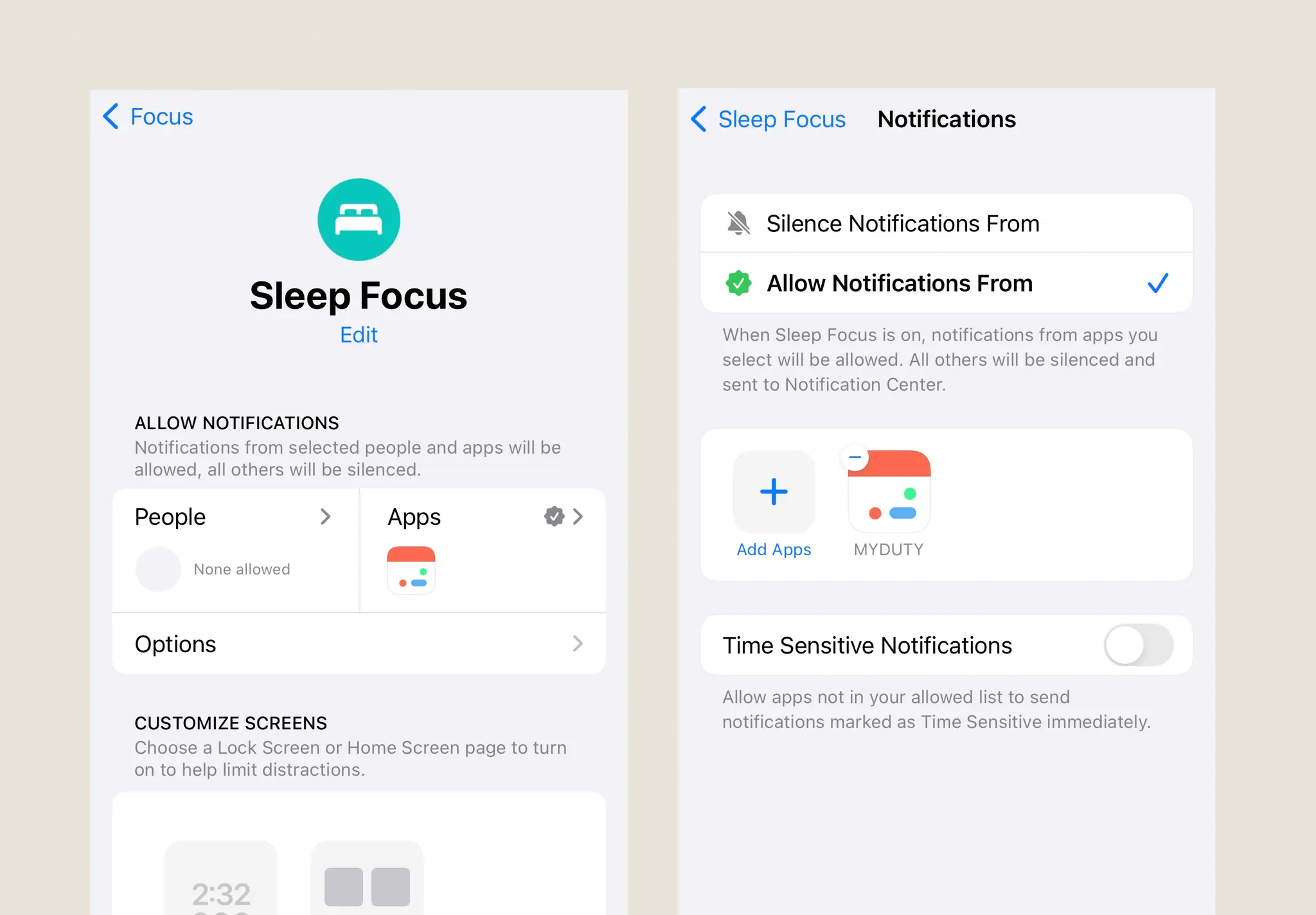Olá, usuários do MYDUTY!
Gostaríamos de orientá-los sobre como garantir que os alarmes configurados no aplicativo MYDUTY funcionem corretamente no seu iPhone, mesmo quando estiver no Modo de Concentração (Não Perturbe, Modo de Sono, etc.), desde que o Modo de Toque esteja ativado. Com essas configurações simples, você pode garantir que nunca perderá um alarme importante do MYDUTY.
Visão Geral da Função
Os alarmes do MYDUTY funcionarão corretamente mesmo no Modo de Concentração se o seu iPhone estiver configurado no Modo de Toque. Siga os passos abaixo para configurar suas definições e garantir que os alarmes do MYDUTY sejam recebidos mesmo quando o Modo de Concentração estiver ativado.
Como Permitir Notificações do MYDUTY no Modo de Concentração
1.
Abra o aplicativo Ajustes no iPhone
•
Vá para a tela inicial e abra o aplicativo Ajustes.
2.
Configurar o Modo de Concentração
•
Selecione o menu Concentração.
•
Escolha o Modo Não Perturbe ou o Modo de Sono que você está utilizando.
3.
Adicionar MYDUTY aos Aplicativos Permitidos
•
Na seção Aplicativos Permitidos, toque em Adicionar Aplicativo.
•
Encontre e selecione MYDUTY na lista.
•
Agora, o MYDUTY poderá enviar notificações mesmo quando o Modo de Concentração estiver ativado.
Como Configurar o iPhone no Modo de Toque
1.
Verifique o Interruptor de Toque/Silencioso
•
Localize o Interruptor de Toque/Silencioso na lateral do seu iPhone.
2.
Ativar o Modo de Toque
•
Deslize o interruptor para cima para ativar o Modo de Toque. Isso garantirá que os alarmes sejam reproduzidos com som.
Verificação da Funcionalidade do Alarme
Com essas configurações, os alarmes do MYDUTY funcionarão conforme esperado, mesmo quando o Modo de Concentração estiver ativado, desde que o seu iPhone esteja no Modo de Toque. Certifique-se de configurar isso para não perder nenhum alarme importante.
Se você tiver alguma dúvida, não hesite em nos contatar.
Obrigado por usar o MYDUTY!